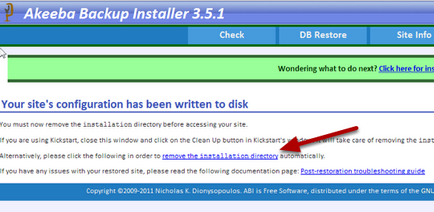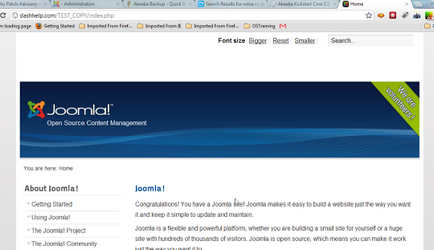Переносимо сайт на Joomla на новий хостинг

У цьому уроці ми збираємося показати вам, як перенести сайт на Joomla на інший хостинг із застосуванням Akeeba Backup. Ми зробимо повну копію існуючого сайту і перенесемо в інший каталог. Ця ж послідовність дій також допоможе вам створювати резервні копії сайту.
Крок 1: Скачайте Akeeba Backup
Крок 2: Створення резервної копії
- Перейдіть в меню Компоненти> Akeeba Backup
- Налаштуйте параметри компонента, за допомогою майстра настройки. (Необхідно зробити повну копію сайту)
- Натисніть на кнопку "Backup Now".
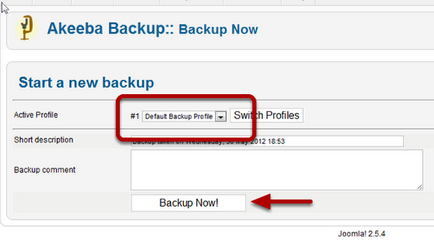
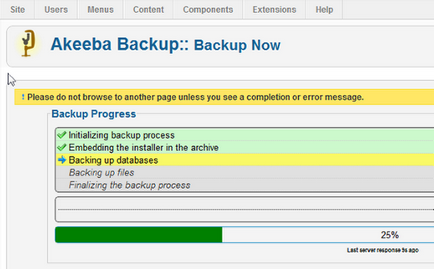
Крок 3: Скачайте файл резервної копії
Крок 4: Завантажте архів на сервер
- Створіть папку на вашому сервері, якщо ви хочете встановити сайт в підкаталог.
- Завантажте архів на сервер. Якщо це великий сайт, Akeeba Backup, можливо, розділить його на кілька файлів. Завантажте всі ці файли в потрібну папку.
Крок 5: Скачайте Akeeba Kickstart
Крок 6: Створіть базу даних
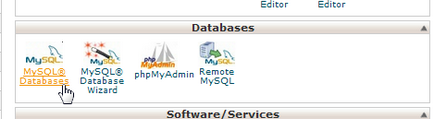
- Хостбази даних. Це, як правило, localhost. але у деяких хостерів буває й інша назва.
- Ім'я бази даних. яку ви переносите.
- Ім'я користувача бази даних. Ім'я користувача для підключення до бази даних.
- Пароль користувача.
- Префікс імен таблиць. Префікс не є частиною процесу створення бази даних, це всього лише питання особистих переваг. За замовчуванням в таблицях бази даних J1.5 префікс - jos, але ви можете використовувати будь вам завгодно. Найкраще вибрати ім'я, що складається з трьох-чотирьох букв і нижнього підкреслення, тобто tst_ або test_. Не використовуйте bak_, так як це зарезервований префікс для збереження копій таблиці при виборі опції резервного копіювання старих таблиць в Akeeba Backup Installer.
Примітка: Якщо ви хочете відновити сайт, і ви хочете використовувати ту ж саму базу даних, ви можете отримати необхідну інформацію з файлу confguration.php.
Тепер у вас все готово, щоб розпакувати архів і створити нову копію існуючого сайту.
Крок 7: Запуск процесу установки
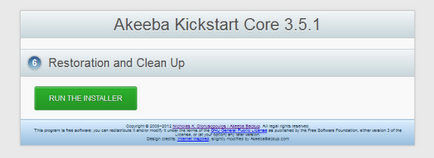
- Ви побачите сторінку, яка перевіряє конфігурацію сервера. Якщо ви бачите червоне слово "No", усуньте проблеми, перш ніж продовжити або після того, як ви закінчите, якщо це не заважає установці. Багато з цих попереджень не критичні, і Joomla буде працювати, навіть якщо вони не будуть усунені.
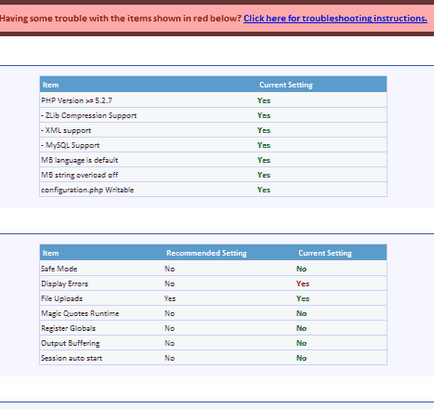
- Після того як конфігурація сервера перевірена, натисніть кнопку Далі.
- На наступному екрані буде показана форма, яка вже заповнена даними з вихідного сайту Joomla. Замініть ці дані якщо вони не збігаються з даними нового хостингу.
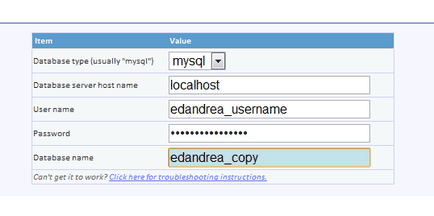
- Натисніть кнопку Далі в правому верхньому куті.
- Потім ви побачите прогрес бар. Натисніть OK, коли процес завершиться.
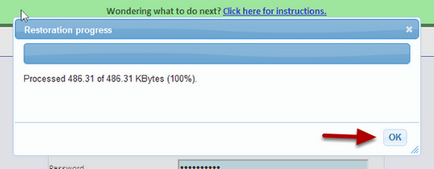
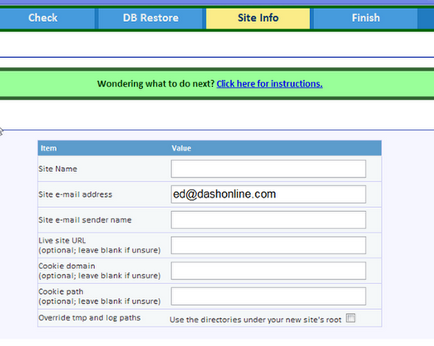
- Вам залишається тільки видалити папку installation. Ви можете зробити це натиснувши на посилання на цій сторінці. В якості альтернативи ви можете використовувати FTP менеджер і видалити папку / installation / в кореневому каталозі Joomla.